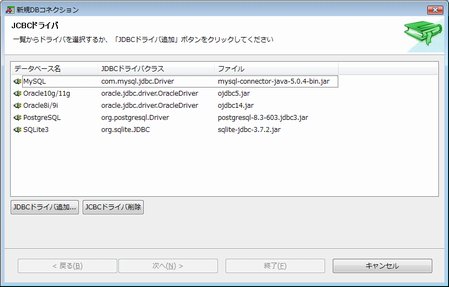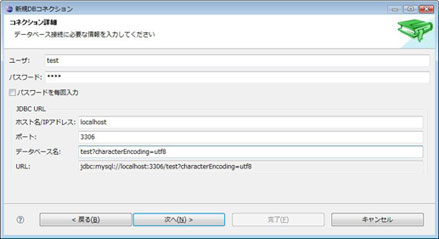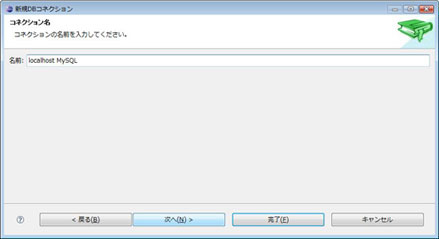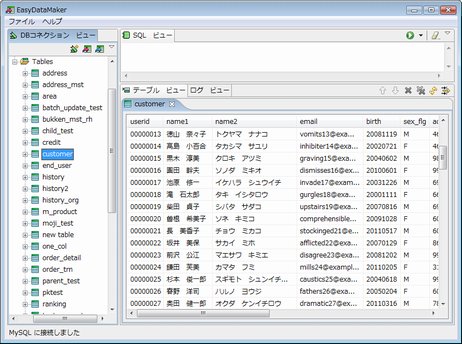-
はじめに
- EasyDataMaker起動
- DB接続設定
-
テストデータ作成手順
- 作成対象テーブル選択
- 各カラム作成設定
- 親子関係の設定
- テストデータ作成実行
-
テストデータ変換手順
- 変換対象テーブル選択
- 各カラム変換設定
- テストデータ変換実行
-
テストデータタイプ
- ランダム文字列
- 数値
- 日付
- 固定値/選択値
- DB参照
- DB親テーブル参照
- 人名
- CSV参照
- 住所
- 電話番号
- メールアドレス
- クレジットカード番号
- NULL
EasyDataMakerの起動
- ダウンロードしたEasyDataMaker1.x.x.zipを解凍します。
- 解凍してできたEasyDataMaker1.x.x_setup.exeをダブルクリックすると、インストーラが起動します。
- 指示に従って「次へ」をクリックしていくと、インストールが完了します。
- デスクトップの下記アイコンまたはスタートメニューからEasyDataMakerを起動してください。
DB接続設定
- 画面左の「DBコネクションビュー」にある、
 をクリックします。
をクリックします。 - データベース名の一覧が表示されるので、接続したいデータベースを選択して、
「次へ」をクリックします。
- データベースのユーザID、パスワードやホスト名/IPアドレスやデータベース名を入力して、
「次へ」をクリックします。
※データベースの種類・エンコーディング環境によって、日本語を正しく扱うために
エンコーディングの指定が必要な場合があります。
「データベース名」フィールドに下記のように記述します。
・PostgreSQLの場合の例
「データベース名?charSet=UTF-8」のように記述
・MySQLの場合の例
「データベース名?useUnicode=true&characterEncoding=utf8」のように記述
- 任意の名前を入力して「完了」をクリックします。
- 画面左側の「DBコネクションビュー」に設定したDB接続が表示されます。
ダブルクリックしてツリーが開き、テーブル一覧等が読み込まれたら接続設定の完了です。
※表示されている個人名などは、EasyDataMakerを使用して作成されたテストデータです。
実在の人物とは関係ありません。
Copyright © 1999 - NOBWORKS CO., LTD. All Rights Reserved.